วิธีเพิ่มเมนูนำทางใน WordPress
เผยแพร่แล้ว: 2022-11-12หากคุณกำลังใช้ธีม WordPress ที่ไม่มีแถบนำทางในตัว คุณสามารถเพิ่มได้โดยการสร้างเมนูใหม่และกำหนดให้กับตำแหน่ง " เมนูหลัก " ในการดำเนินการนี้ ให้ไปที่หน้า ลักษณะที่ปรากฏ > เมนู ในแผงการดูแลระบบ WordPress จากที่นี่ คุณสามารถสร้างเมนูใหม่และเพิ่มรายการได้ อย่าลืมกำหนดเมนูให้กับตำแหน่ง "เมนูหลัก" เมื่อคุณบันทึกการเปลี่ยนแปลงแล้ว เมนูใหม่จะปรากฏในส่วนหัวของไซต์ WordPress ของคุณ
ขั้นตอนด้านล่างจะแสดงวิธีแก้ไขและเปลี่ยนแถบนำทางของเมนู WordPress ของคุณ ไปที่ ลักษณะที่ปรากฏ จากนั้น เมนู และสุดท้าย การตั้งค่า ในแดชบอร์ด WordPress ของคุณ ป้ายกำกับปุ่มนำทางสามารถแก้ไขได้ เพิ่มรายการเมนู และจัดเรียงรายการใหม่ได้ เนื่องจากเป็นอินเทอร์เฟซแบบลากแล้ววาง รายการเมนูทั้งหมดของคุณจึงสามารถจัดเรียงใหม่ได้อย่างง่ายดาย ได้รับการพัฒนาใน WordPress เวอร์ชัน 4.01 ในปี 2014 สำหรับวิดีโอนี้ ณ กันยายน 2564 กระบวนการก็เหมือนเดิม ธีม WordPress บางธีมอาจมีตัวเลือกเมนูที่แตกต่างจากธีมอื่นๆ เมื่อคลิกปุ่ม 'บันทึกเมนู' คุณสามารถบันทึกรายการเมนูที่คุณเพิ่ม แก้ไข หรือจัดเรียงใหม่ได้
โดยทั่วไป แถบนำทางจะแสดงที่ด้านบนสุดของแต่ละหน้าในรูปแบบของรายการลิงก์แนวนอน อาจปรากฏใต้ส่วนหัวหรือโลโก้ แต่จะอยู่ก่อนเนื้อหาหลักของหน้าเสมอ ในบางกรณี แถบนำทางอาจอยู่ในแนวตั้งทางด้านซ้ายของหน้า
ไปที่เมนูของเครื่องมือปรับแต่งโดยคลิก แท็บเมนู ในแถบด้านข้าง คุณสามารถเลือกหลักจากรายการ หลังจากที่คุณคลิกลิงก์ลบแล้ว คุณสามารถเลือกรายการที่ซ่อนอยู่หรือลบออกจากเมนูของคุณได้ หลังจากนั้นคลิกบันทึก
แถบนำทางใน WordPress อยู่ที่ไหน
แถบนำทางอยู่ที่ด้านบนของหน้า WordPress
คุณสามารถเลือกรายการเมนูโดยวางเมาส์เหนือลักษณะที่ปรากฏทางด้านซ้ายของแดชบอร์ด นี่คือลักษณะที่หน้าจอของคุณจะปรากฏขึ้น เมื่อคุณเห็นกล่องนั้น ให้กรอกชื่อแถบนำทางของคุณ ง่ายพอๆ กับการคลิกที่ตัวเลือกใดตัวเลือกหนึ่งเหล่านี้เพื่อสร้าง ลิงก์การนำทางเดียว ควรป้อน URL และสิ่งที่คุณต้องการให้ลิงก์พูด และตัวเลือก เพิ่มในเมนู จะถูกเลือก หลังจากที่คุณเพิ่มลิงก์ทั้งหมดลงในเมนูแล้ว ให้คลิกบันทึกเมนูและสิ้นสุดแถบการนำทางของคุณ คุณสามารถใช้แถบนำทางนั้นได้ ทั้งนี้ขึ้นอยู่กับธีมของไซต์ของคุณ ในการใช้ธีม Genesis ให้ไปที่ส่วน Theme Locations และเลือกเมนูที่เพิ่งสร้างขึ้น
ตรงกันข้ามกับการนำทางหลัก การนำทางรองช่วยให้คุณเข้าถึงพื้นที่เฉพาะของอินเทอร์เฟซได้อย่างรวดเร็ว โดยปกติแล้ว เมนูจะปรากฏขึ้นภายในส่วนที่เฉพาะเจาะจงของ IA เช่น ส่วนหัว ส่วนท้าย หรือแถบด้านข้าง แต่จะใช้ได้เฉพาะเมื่อคุณดูในส่วนนั้นของอินเทอร์เฟซ (รูปที่ 6.4) กล่าวอีกนัยหนึ่ง ระบบนำทางของบุคคลที่สามสามารถให้ระดับการเข้าถึงที่ละเอียดหรือเฉพาะเจาะจงมากขึ้นในบางพื้นที่ของอินเทอร์เฟซ แบบฟอร์มการติดต่อทางอีเมลอาจมี เมนูรอง ที่อนุญาตให้ผู้ใช้เข้าถึงฟิลด์เฉพาะในแบบฟอร์ม ในขณะที่บล็อกอาจมีเมนูรองที่อนุญาตให้ผู้ใช้เข้าถึงโพสต์บล็อกแต่ละรายการ ด้วยการใช้ฟังก์ชันเมนูนำทางของ WordPress คุณสามารถสร้างเมนูที่กำหนดเองได้ การใช้ฟังก์ชันนี้ นักพัฒนาและเจ้าของไซต์สามารถสร้างลิงก์เมนูที่กำหนดเองสำหรับหน้า WordPress ได้ คุณสามารถเพิ่มเมนูลงในโค้ดของฟังก์ชันของคุณได้ และสามารถเข้าถึงได้จากตำแหน่งใดก็ได้ภายในอินเทอร์เฟซ การนำทางหลักมักจะพบได้ทุกที่ภายในอินเทอร์เฟซ ในขณะที่ระบบนำทางรองสามารถพบได้ภายในส่วนที่เฉพาะเจาะจงของอินเทอร์เฟซ ระบบนำทางของบริษัทอื่นสามารถให้ชุดมุมมองที่มีรายละเอียดหรือเฉพาะเจาะจงมากขึ้นในพื้นที่เฉพาะของอินเทอร์เฟซ
วิธีเพิ่มเมนูนำทาง WordPress
วิดเจ็ตที่คล้ายกับเมนูการนำทางของ WordPress ช่วยให้คุณสามารถแสดงหน้าบล็อก หมวดหมู่ หรือลิงก์ที่กำหนดเองบนแถบด้านข้างของ WordPress ในลักษณะเล็กๆ น้อยๆ ได้ สามารถสร้างเมนูที่กำหนดเองได้ในหน้าใด ๆ ที่เปิดใช้งานวิดเจ็ต เช่น หน้าแรกหรือโพสต์
หากต้องการเพิ่มเมนูการนำทางของ WordPress ให้ไปที่ลักษณะที่ปรากฏ คุณสามารถเพิ่มบล็อกวิดเจ็ตเพิ่มเติมในแถบด้านข้างได้โดยใช้บล็อกวิดเจ็ตเมนูการนำทาง บล็อกวิดเจ็ตสามารถเลือกได้โดยคลิกปุ่ม '+' ที่ด้านบนของบล็อกวิดเจ็ต มีตัวเลือกสองสามตัวเมื่อใช้วิดเจ็ต เช่น เมนูจะปรากฏบนอุปกรณ์มือถือหรือไม่
เว็บไซต์ WordPress มีคำแนะนำทีละขั้นตอนในการสร้างเมนูนำทางของ WordPress เมนูนำทางของ WordPress เป็นวิธีที่ยอดเยี่ยมในการจัดระเบียบบล็อกของคุณและใช้งานง่าย
เมนูนำทางใน WordPress อยู่ที่ไหน

คุณสามารถเพิ่มเมนูการนำทางลงในพื้นที่ที่ใช้วิดเจ็ตได้ รวมถึงแถบด้านข้างหรือส่วนท้าย วิธีที่สะดวกที่สุดคือไปที่ Appearance เพิ่มบล็อกวิดเจ็ต 'เมนูการนำทาง' ลงในแถบด้านข้างของคุณโดยคลิก '+' ที่ด้านบนของหน้า จากนั้นเลือกรายการวิดเจ็ต
ในหน้า WordPress นักพัฒนาและเจ้าของเว็บไซต์สามารถสร้างลิงก์เมนูที่กำหนดเองได้โดยใช้ฟังก์ชันเมนูนำทาง สามารถรวมไว้ในโค้ดของฟังก์ชันและปรับแต่งให้ตรงกับความต้องการด้านภาพและการปฏิบัติงานเฉพาะของคุณ ใน WordPress เวอร์ชัน 3.0 wp_nav_menu คือการออกแบบเมนูเริ่มต้น ในการเพิ่มเมนูการนำทางไปยังไซต์ WordPress คุณจะต้องเข้าถึงรหัส WP_nav_menu รหัสนี้สามารถเข้าถึงได้ผ่านทางหน้าผู้ดูแลระบบ WordPress รวมทั้งแก้ไขไฟล์ functions.php คุณสามารถใช้ปลั๊กอินหรือหน้าผู้ดูแลระบบเพื่อเพิ่มเมนูในหน้าที่มีอยู่ได้ UberMenu เป็นปลั๊กอินการออกแบบเมนูที่ช่วยให้คุณสามารถสร้างเมนูที่ซับซ้อนได้อย่างรวดเร็วตามต้องการ
ปลั๊กอิน Hero Mega Menu มีคุณสมบัติทั้งหมดที่คุณต้องการเพื่อบันทึกเมนูของไซต์ของคุณ รวมถึงอินเทอร์เฟซแบบลากและวาง ความสามารถในการควบคุมองค์ประกอบเมนูหลัก เช่น ความโปร่งใส เส้นขอบ และรัศมีมุม ตลอดจนการลากและ ตัวสร้าง -drop ที่ช่วยให้คุณ เป็นปลั๊กอินเมนูแนวตั้งของ WordPress ที่ลื่นที่สุดเท่าที่เคยสร้างมา แอปนี้ออกแบบมาเฉพาะสำหรับอุปกรณ์มือถือที่มีหน้าจอขนาดเล็ก มันมีน้ำหนักเบา อัปเดตเป็นประจำ และปรับแต่งได้อย่างสมบูรณ์ และสามารถรวมเข้ากับธีมใดก็ได้ เครื่องมือสร้างเมนูมือถือ Touchy ทำให้ง่ายต่อการสร้างเมนูมือถือในอุดมคติสำหรับไซต์ของคุณ

การสร้างเมนูการนำทางทำได้ง่ายและตรงไปตรงมาด้วยการคลิกเมาส์เพียงไม่กี่ครั้ง เมนูสามารถพบได้ในหน้าใดก็ได้บนเว็บไซต์ของคุณและสามารถปรับแต่งให้ตรงกับความต้องการเฉพาะของคุณได้ เมื่อสร้างเมนู โปรดคำนึงถึงบางสิ่ง โครงสร้างเมนูและการช่วยสำหรับการเข้าถึงควรใช้งานง่าย ต้องมีเมนูที่กระชับและเป็นระเบียบ เมนูควรใช้งานง่ายและเข้าใจง่าย เราจะพูดถึงเคล็ดลับบางประการในการสร้างเมนูการนำทางที่มีประสิทธิภาพในบทเรียนนี้ เลือกแบบอักษรที่อ่านง่ายและอ่านง่าย ทำให้รายการเมนูของคุณสั้นและตรงประเด็น สิ่งแรกที่คุณควรทำคือตรวจสอบให้แน่ใจว่ารายการเมนูของคุณสามารถเข้าถึงได้ง่าย สามารถใช้สีเพื่อช่วยแยกแยะรายการต่างๆ เป็นสิ่งสำคัญที่คุณต้องคุ้นเคยกับเมนูต่างๆ เพื่อใช้งาน เรียนรู้วิธีสร้างเมนูการนำทางที่ประสบความสำเร็จโดยทำตามขั้นตอนง่ายๆ เหล่านี้
วิธีเพิ่มรายการเมนูใน WordPress
สร้างเมนู WordPress ด้วยขั้นตอนเพียงไม่กี่ขั้นตอน: ตั้งชื่อ วางไว้ตรงกลางหน้า แล้วทำเครื่องหมายว่าเสร็จสิ้น คุณสามารถเพิ่มรายการเมนูได้มากเท่าที่คุณต้องการ เพื่อให้รายการเมนูทั้งหมดปรากฏในลำดับเดียวกันบนหน้าเว็บของคุณ
เมื่อคลิกที่แท็บเมนูในเมนูลักษณะที่ปรากฏ คุณสามารถเพิ่มรายการเมนูได้ หลังจากคลิกปุ่ม เพิ่มรายการเมนูใหม่ ให้ป้อนข้อมูลต่อไปนี้ในฟิลด์ เพิ่มรายการเมนูใหม่ โปรดป้อนชื่อรายการเมนูของคุณที่นี่: รายการเมนูจะปรากฏที่นี่เป็นส่วนหนึ่งของหน้าของคุณ โปรดใช้เวลาสักครู่เพื่ออธิบายเนื้อหาของรายการเมนูของคุณ หลังจากที่คุณเพิ่มรายการเมนูของคุณแล้ว ให้คลิกที่แท็บ ลักษณะที่ปรากฏ เพื่อกำหนดค่าตามลักษณะที่คุณต้องการ นอกจากการเปลี่ยนสีพื้นหลัง แบบอักษร และขนาดข้อความแล้ว คุณยังสามารถปรับตำแหน่งและการจัดตำแหน่งของรายการเมนูได้
ฉันจะคืนค่าแถบเมนูใน WordPress ได้อย่างไร
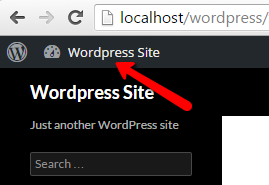
มีสองสามวิธีในการคืนค่า แถบเมนู ใน WordPress วิธีหนึ่งคือไปที่แดชบอร์ดของ WordPress และคลิกที่แท็บ "ลักษณะที่ปรากฏ" จากที่นั่น คุณสามารถคลิกที่แท็บ "เมนู" จากนั้นเลือกเมนูที่คุณต้องการแสดง อีกวิธีหนึ่งคือการเพิ่มโค้ดต่อไปนี้ในไฟล์ functions.php ของธีม WordPress: add_filter( 'show_admin_bar', '__return_true' ); ซึ่งจะแสดงแถบเมนูที่ด้านบนของไซต์ WordPress ของคุณ
เมนูแฮมเบอร์เกอร์ปรากฏขึ้น แต่ว่างเปล่า พื้นที่เมนูเริ่มต้นในเมนูแสดงผลของธีมหายไป ฉันได้ลองคุยกับบริษัทโฮสต์แล้ว แต่ดูเหมือนพวกเขาไม่แน่ใจ ทั้งๆ ที่พวกเขาไม่เคยพบฉันเลย นี่คือลิงค์ไปยังเว็บไซต์ TDI หรือไม่ ไซต์นั้นโฮสต์บนหลายไซต์ที่คุณประสบปัญหาเมื่อสัปดาห์ที่แล้วหรือไม่ ลำดับแรกในการทำธุรกิจของฉันคือการฆ่าปลั๊กอินทั้งหมดบนเว็บไซต์ที่ฉันต้องการเรียกใช้ มีบางอย่างผิดพลาดก่อนที่เมนูจะถูกฆ่า และฉันเชื่อว่ามันมักจะเป็นปัญหาของธีม เมื่อมีคนพยายามแก้ไขไฟล์ที่ไม่ถูกต้อง มักจะเป็นไปไม่ได้
โฆษณาเหล่านี้ปิดเสียงโดยปลั๊กอิน Ad Manager มันจะทำงานได้อย่างสมบูรณ์เมื่อฉันเปิดใช้งาน รูปภาพทั้งหมดเสียหาย แต่ฉันไม่ได้แก้ไขไฟล์ใด ๆ ดังนั้นฉันไม่แน่ใจว่าการคืนค่าเกิดขึ้นเพื่อเขียนทับบางสิ่งที่ทำให้มันพังหรือไม่?
ตรวจสอบให้แน่ใจว่าเมนู WordPress ของคุณจะไม่หายไปหลังจากการอัพเดท
หากคุณสังเกตเห็นว่าเมนู WordPress หายไปหลังจากการอัพเดท อาจเป็นเพราะการติดตั้งอัพเดทไม่ถูกต้อง เป็นเรื่องปกติสำหรับการอัปเดต WordPress เพื่อปรับปรุงประสิทธิภาพของเว็บไซต์ของคุณ เป็นความรับผิดชอบของโซลูชันเหล่านี้ในการปกป้องไซต์ของคุณจากแฮกเกอร์และปรับปรุงความปลอดภัยโดยรวม หากต้องการดูสิ่งนี้ ให้ไปที่ผู้ใช้และเลือกตัวเลือกนี้ เมื่อคุณลงชื่อเข้าใช้แผงการดูแลระบบ WordPress ให้เลือกตัวเลือก 'แถบเครื่องมือ' คุณต้องทำเครื่องหมายที่ช่องถัดจาก 'แสดงแถบเครื่องมือเมื่อดูเว็บไซต์' อีกครั้ง หลังจากคลิกปุ่ม 'อัปเดตโปรไฟล์' ที่ด้านล่างของหน้า คุณสามารถบันทึกการตั้งค่าของคุณได้ หากต้องการเพิ่มเมนูใน WordPress คุณสามารถใช้บล็อกวิดเจ็ตเมนูการนำทางในแถบด้านข้าง จากนั้นเลือก เมนูที่เหมาะสม จากเมนูดรอปดาวน์ 'เลือกเมนู'
เมนูนำทาง WordPress
เมนูการนำทางของ WordPress เป็นแถบที่มักจะอยู่ที่ด้านบนสุดของเว็บไซต์ WordPress แถบนี้มีลิงค์ไปยังหน้าต่างๆ บนเว็บไซต์ เมนูการนำทางของ WordPress มักจะสร้างโดยธีม
การใช้เมนูการนำทางของ WordPress: ส่วนคู่มือสำหรับผู้เริ่มต้น ฉันจะแนะนำวิธีการสร้าง คุณจะได้เรียนรู้ทุกสิ่งที่คุณจำเป็นต้องรู้เกี่ยวกับการสร้างเมนูการนำทางของคุณเองในบทเรียนนี้ ด้วย WordPress คุณสามารถเพิ่มเมนูโดยไม่ต้องรู้รหัสใด ๆ โดยใช้อินเทอร์เฟซที่เป็นมิตรต่อผู้ใช้ คู่มือนี้จะแนะนำคุณเกี่ยวกับการเพิ่มและลบ รายการเมนูการนำทางออก จากไซต์ของคุณตามหลักเกณฑ์ทั่วไป ในขณะที่คุณเพิ่มและจัดเรียงรายการเมนูใหม่ คุณจะมีเวลามากที่จะทำ ตัวเลือกการซ้อนสามารถเข้าถึงได้จากเมนูแบบเลื่อนลงหรือในระดับต่างๆ ในส่วนต่อไปนี้ ฉันจะพูดถึงการทำงานของฟังก์ชันนี้ในเชิงลึก
เราจะพูดถึงวิธีการเพิ่มเมนูการนำทางไปยัง WordPress โดยใช้อินเทอร์เฟซเมนูเฉพาะในบทช่วยสอนนี้ เนื่องจากลิงก์แบบกำหนดเองอนุญาตให้คุณทำเช่นนั้น คุณจึงได้รับประโยชน์: ในการสร้างลิงก์แบบกำหนดเอง คุณต้องเลือกตัวเลือกต่อไปนี้ก่อน นี่คือวิธีที่คุณสามารถดูตัวอย่างรายการเมนูของคุณแบบสดๆ หน้าตัวอย่างเว็บไซต์ของคุณจะอัปเดตโดยอัตโนมัติทันทีที่คุณเปลี่ยนแปลงเมนู
